10 hal yang harus dilakukan setelah memasang OpenSUSE Leap 15.0
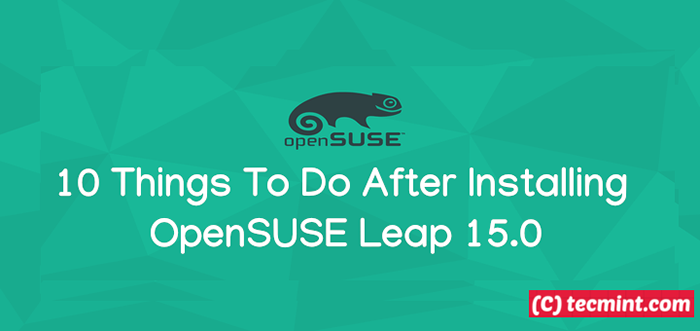
- 4929
- 1089
- Enrique Purdy
Di artikel terakhir kami, kami telah menjelaskan cara menginstal OpenSUSE Leap 15.0 rilis terbaru, dengan Kde lingkungan desktop. Dalam tutorial ini, kami akan menjelaskan 10 hal yang perlu Anda lakukan setelah menginstal OpenSUSE LEAP 15.0. Dan daftar ini adalah sebagai berikut:
1. Jalankan Pembaruan Sistem
Hal pertama dan terpenting untuk dilakukan setelah menginstal sistem operasi Linux adalah memeriksa pembaruan dan menginstalnya. Pada OpenSuse, Anda dapat melakukan ini menggunakan Zypper - Manajer Paket Default. Mulailah dengan menyegarkan semua repositori yang diaktifkan, lalu periksa dan instal pembaruan dengan menjalankan:
$ sudo zypper refresh && sudo zypper update
Ingatlah untuk melakukan ini secara berkala untuk mendapatkan perangkat lunak dan pembaruan kernel terbaru dan perbaikan, bug dan perbaikan keamanan, dan banyak lagi.
2. Jelajahi aplikasi yang diinstal
Ini adalah praktik yang baik untuk memeriksa aplikasi yang diinstal pada sistem Anda secara default. Ini akan membantu Anda mengetahui aplikasi mana yang hilang dan mana yang perlu Anda instal untuk digunakan.
Anda dapat memeriksa aplikasi di bawah kategori yang berbeda (Perkembangan, Pendidikan, permainan, Internet, Multimedia, Kantor, Pengaturan, Sistem, Dan Keperluan) di menu peluncuran/sistem.
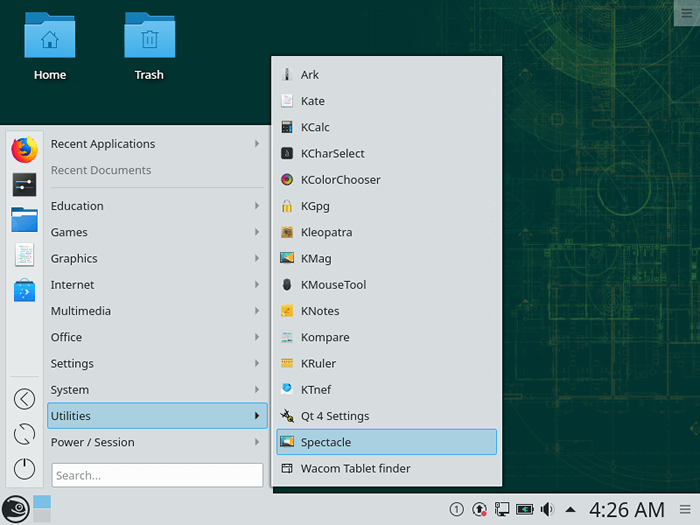 OpenSUSE Aplikasi yang Diinstal
OpenSUSE Aplikasi yang Diinstal 3. Aktifkan repositori Packman
Packman adalah kumpulan repositori pihak ketiga yang menawarkan berbagai paket tambahan untuk OpenSuse. Ini adalah gudang eksternal terbesar dari paket openSuse.
Packman Repositori menawarkan aplikasi dan perpustakaan terkait multimedia, game, dan aplikasi terkait jaringan, yang ada di OpenSUSE Build Service Daftar Hitam Aplikasi.
Repositori ini adalah:
- Hal -hal penting: berisi codec dan aplikasi audio dan video pemutar.
- Multimedia: Berisi tambahan lebih banyak aplikasi terkait multimedia.
- Tambahan: Aplikasi terkait non-multimedia tambahan, sebagian besar terkait jaringan.
- Game: Menyediakan semua jenis game.
Untuk mengaktifkan Repositori Packman pada OpenSuse distribusi, jalankan perintah berikut.
$ sudo zypper AR -cfp 90 http: // ftp.GWDG.de/pub/linux/misc/packman/suse/opensuse_leap_15.0/ Packman
4. Pelajari Dasar -Dasar Alat Administrasi Sistem Yast
Yast (Alat pengaturan lainnya) alat instalasi dan konfigurasi yang kuat untuk OpenSuse dan SUSE Linux Enterprise distribusi. Ini adalah alat pusat untuk administrasi sistem yang memiliki antarmuka yang mudah digunakan dan kemampuan konfigurasi yang kuat.
Anda dapat mempelajari dasar-dasarnya dan menggunakan Yast untuk menyempurnakan sistem Anda. Untuk membukanya, buka menu peluncuran, lalu Sistem kategori dan klik Yast. Karena ini adalah alat administratif, Anda akan diminta untuk memasukkan kata sandi pengguna root.
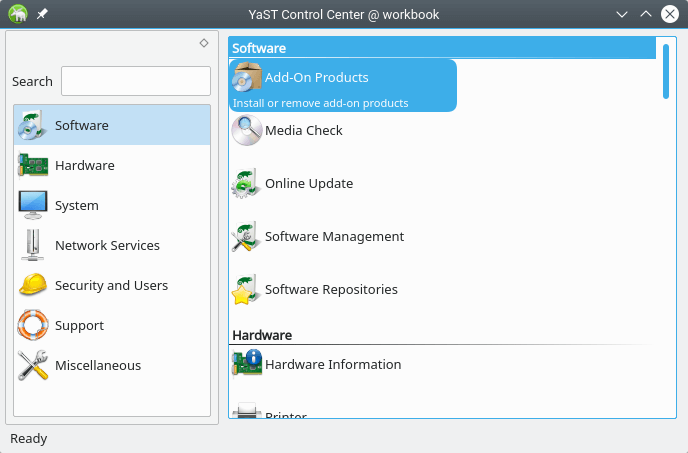 Pusat Kontrol Yast
Pusat Kontrol Yast 5. Instal Codec Multimedia
Beberapa codec multimedia yang dipatenkan seperti Mp3, DVD, Divx, MP4, Dibutuhkan oleh pemain multimedia default tidak dipasang sebelumnya di OpenSUSE.
Anda dapat menginstalnya menggunakan dua cara. Metode pertama adalah menggunakan a Ymp (Paket meta yast) file yang digunakan dalam fitur yang disebut instalasi satu klik. Pertama, unduh Ymp file untuk Kde atau Gnome tergantung pada lingkungan desktop yang Anda gunakan seperti yang ditunjukkan.
$ wget http: // opensuse-community.org/codecs-kde.ymp [untuk kde] $ wget http: // opensuse-community.org/codecs-gnome.ymp [untuk gnome]
Selanjutnya, buka manajer file Anda, pergi ke mana Ymp file diunduh dan menjalankannya menggunakan Yast. Lalu klik Berikutnya untuk menginstalnya dan mengikuti petunjuknya.
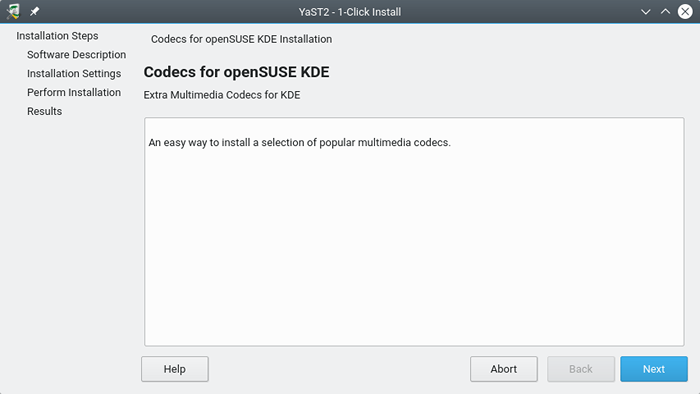 Yast2 - instal satu klik
Yast2 - instal satu klik Atau, instal codec dari baris perintah menggunakan perintah berikut.
$ zypper addrepo -f http: // opensuse-guide.org/repo/opensuse_leap_15.0/ dvd $ sudo zypper menginstal ffmpeg lame gstreamer-plugins-bad gstreamer-plugins-ugly gstreamer-plugins-ugly-orig-addon gstreamer-plugins-libav libdvdcss2 vlc-codecs
6. Instal Nvidia Graphics Driver
Jika Anda kebetulan menggunakan Nvidia kartu video atau grafik, maka Anda perlu menginstal Driver grafis nvidia, Itu akan memungkinkan Anda untuk mengkonfigurasi grafik di sistem Anda dengan benar. Selain itu, driver grafik diperlukan untuk mengaktifkan kartu untuk mengirim grafik ke prosesor dan kemudian ke monitor Anda atau komponen tampilan lainnya.
Untuk menginstal driver grafis di OpenSUSE, jalankan perintah berikut.
$ sudo zypper addrepo --refresh http: // http.unduh.nvidia.com/opensuse/lompatan/15.0/ nvidia $ sudo zypper install-new-commends
Perhatikan bahwa Anda juga dapat menggunakan Ymp penginstal satu klik, pertama unduh, lalu jalankan menggunakannya Yast seperti yang ditunjukkan sebelumnya.
$ wget http: // opensuse-community.org/nvidia.YMP [GEFORCE 400 SERIES] $ WGET http: // OpenSUSE-Community.org/nvidia_gf8.YMP [Seri Geforce 8]
7. Cari dan instal perangkat lunak menggunakan CLI
Pada titik ini, Anda harus belajar cara mencari dan menginstal paket menggunakan ZyPper Package Manager. Anda dapat menginstal beberapa perangkat lunak yang umum digunakan di desktop Linux, seperti VLC Media Player, Browser Chrome, Skype dan banyak lainnya melalui baris perintah.
Untuk mencari paket, jalankan perintah berikut (ganti VLC dengan nama paket).
$ sudo zypper Search vlc
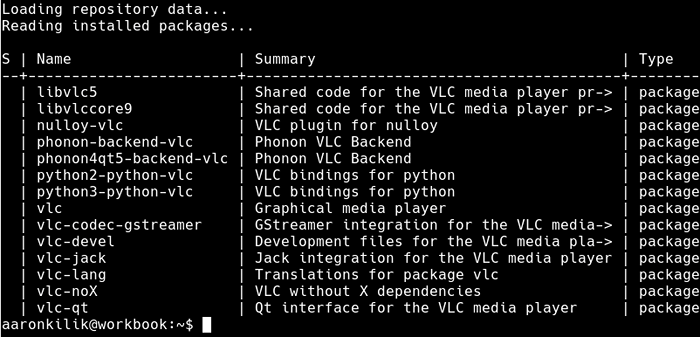 Cari paket di OpenSUSE
Cari paket di OpenSUSE Untuk menginstal VLC, jalankan perintah berikut di terminal Anda:
$ sudo zypper instal vlc
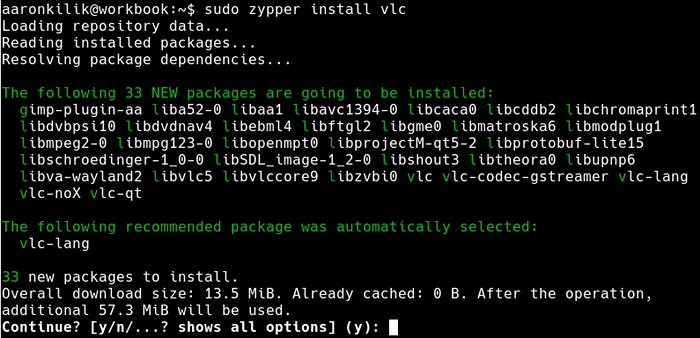 Instal VLC di OpenSUSE
Instal VLC di OpenSUSE 8. Temukan dan instal aplikasi menggunakan Discover
Menemukan adalah toko aplikasi untuk OpenSuse. Ini memberi Anda akses ke berbagai kategori aplikasi, tambahan aplikasi, dan add-ons plasma; Dari aplikasi aksesibilitas, aksesori hingga alat pengembang, aplikasi pendidikan dan banyak lagi. Selain itu, ini juga menunjukkan aplikasi yang diinstal dan dapat dikonfigurasi.
Ini memiliki fitur pencarian di mana Anda dapat mencari aplikasi, setelah Anda menemukan aplikasi, klik dua kali untuk menemukan informasi lebih lanjut tentang itu ditambah tombol untuk menginstalnya.
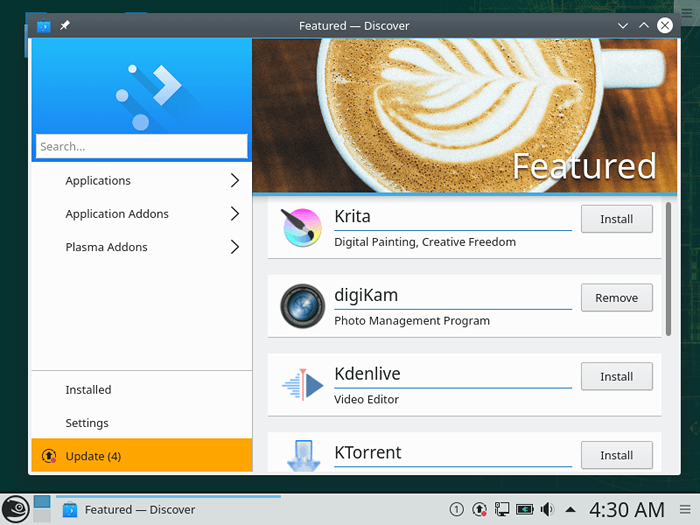 Temukan - App Store untuk OpenSUSE
Temukan - App Store untuk OpenSUSE Sekarang Anda telah mempelajari dasar-dasar cara memperbarui sistem Anda, periksa aplikasi yang diinstal, tambahkan repositori, selesaikan sistem Anda dan instal paket perangkat lunak, Anda melanjutkan untuk mengatur sistem Anda untuk pengembangan dan/atau administrasi sistem Anda. Bagian selanjutnya ini menjelaskan cara melakukannya.
9. Instal alat pengembangan dan perpustakaan
Alat pengembangan Dan Perpustakaan adalah satu set alat minimal untuk menyusun dan menghubungkan aplikasi di Linux. Alat -alat ini diperlukan saat Anda memasang paket dari sumber; Mereka juga diperlukan bagi pengembang untuk membangun paket dalam sistem Linux.
Untuk mencari/daftar alat pengembangan di OpenSUSE, jalankan perintah berikut.
$ sudo zypper pencarian -t pola berkembang
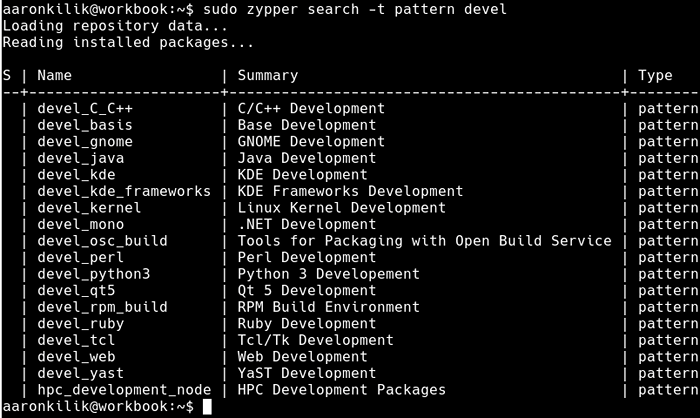 Alat Pengembangan Pencarian di OpenSUSE
Alat Pengembangan Pencarian di OpenSUSE Perintah sebelumnya memberi Anda daftar semua kategori alat pengembangan, tetapi Anda dapat menginstal alat pengembangan dasar seperti yang ditunjukkan.
$ sudo zypper install -t pola devel_basis
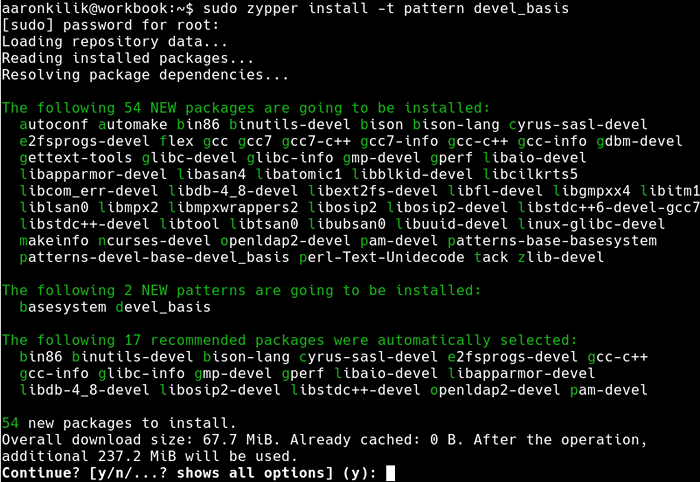 Instal alat pengembangan dasar di OpenSUSE
Instal alat pengembangan dasar di OpenSUSE 10. Jelajahi fitur desktop KDE
Last but not least, jika Anda menggunakan Kde lingkungan desktop, menyelami komponennya. Pelajari Cara Mengatur Desktop Anda: Tambah widget atau panel dan konfigurasikan fitur desktop (ubah wallpaper, atur tindakan mouse, tunjukkan atau sembunyikan folder desktop, dll.).
Anda dapat mengeksplorasi cara mengatur menu peluncuran/sistem dan memilih jenis komponen mana yang akan digunakan: dasbor aplikasi, peluncur aplikasi atau menu aplikasi. Selain itu, Anda dapat membuka pengaturan sistem dan mempelajari cara memodifikasi pengaturan untuk fitur sistem tertentu, dan melakukan lebih banyak lagi.
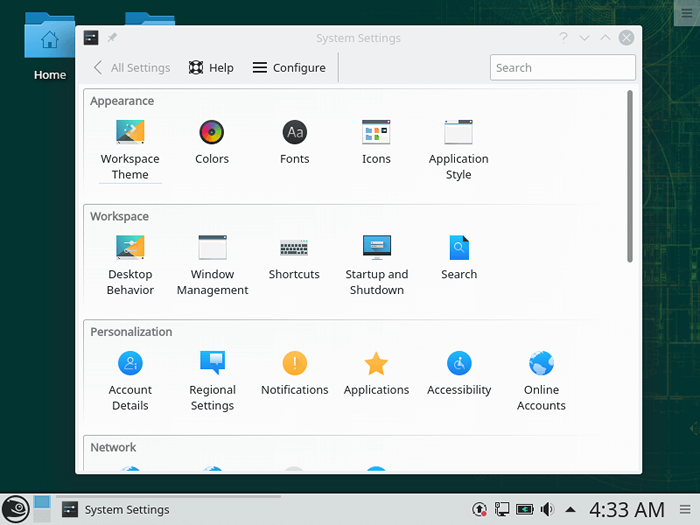 OpenSUSE Pengaturan Desktop KDE
OpenSUSE Pengaturan Desktop KDE Itu dia! Di artikel ini, kami telah menjelaskan 10 hal yang perlu Anda lakukan setelah menginstal OpenSUSE LEAP 15.0. Kami telah membahas cara memperbarui sistem openSuse, memeriksa aplikasi yang diinstal, menambahkan repositori packman, menggunakan yast, menginstal codec media dan driver berpemilik, mencari dan menginstal paket perangkat lunak, menginstal alat pengembangan dan perpustakaan. Untuk penambahan atau pertanyaan atau komentar apa pun, gunakan formulir umpan balik di bawah ini.
- « Cara menginstal OpenSUSE LEAP 15.0
- Instal GLPI (IT dan Asset Management) Tool dengan Fusion Inventory di Debian Linux »

